Excel에서 쉽고 빠르게 중복 데이터를 삭제하는 방법
Excel에서 데이터를 복제한다는 것은 데이터가 있거나 기록 Excel의 테이블에서도 동일합니다. Excel에서 데이터를 처리 할 때 필요한 데이터는 데이터의 처리 또는 분석 프로세스를 복잡하게하기 때문에 데이터 복제를 포함 할 수 없습니다.
데이터 복제를 정리해야하는 이유는 무엇입니까? 이것이 회사 데이터에 발생하면 회사에 부정적인 영향을 미칩니다. 예를 들어, 비용 효율성면에서 회사가 고객에게 선물을 한 번만 3 번 보내면 3 번 보내면됩니다. 고객 이름에 데이터가 중복되어 있기 때문에 선물 배달이 한 고객에게만 제공되는 것이 아니라 수십 명의 고객이 복제되는 경우 회사에 해를 끼칠 수 있습니다.
따라서 프로세스에서 중복 데이터를 정리하는 것이 중요합니다 데이터 정리 발생할 수있는 다양한 오류를 피하기 위해 (데이터 정리). 보다 자세한 설명은 아래 설명을 참조하십시오.
Excel에서 중복 데이터를 삭제하는 방법
Excel에서 데이터 복제를 어떻게 삭제합니까? 이 방법은 매우 쉽고 간단합니다. 다음은 Excel에서 데이터 복제를 삭제하는 단계입니다.
1. 먼저 중복에서 지우려는 데이터의 Excel 워크 시트를 엽니 다. 중복 데이터를 삭제하려는 셀을 선택하십시오.
2. 그 후 홈> 조건부 서식> 셀 규칙 강조 표시> 중복 값 아래 그림의 화살표로 표시됩니다.

3. 그러면 창이 나타납니다 중복 값. 여기에서 유형을 변경할 수 있습니다 강조 상자에서 원하는 형식을 선택하여 데이터 복제 값. 그런 다음 OK.
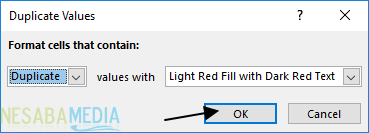
4. 결과는 아래 그림과 같습니다. 아래 이미지에서 데이터 복제는 빨간색 배경으로 표시됩니다.
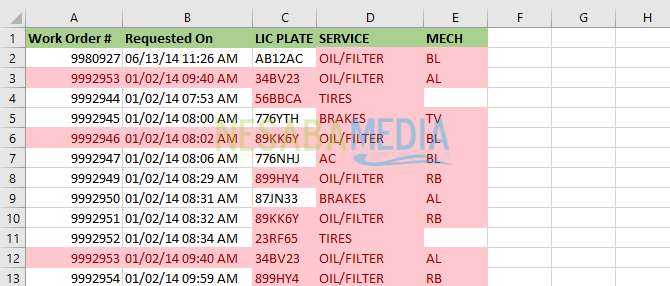
5. 이제 삭제하려면 데이터> 중복 제거 아래 그림의 화살표로 표시됩니다.

6. 그러면 창이 나타납니다 중복 제거여기에서 각 열을 삭제하고 싶기 때문에 모든 열을 확인합니다. 기록 중복. 클릭 OK.
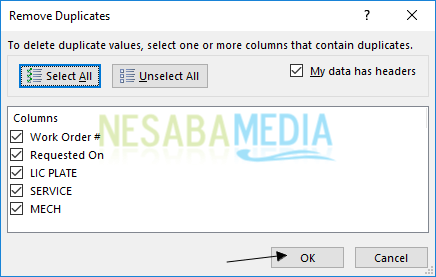
7. 결과는 아래 그림과 같습니다. 아래 표의 중복 데이터도 삭제되었습니다 (손실). 이제 테이블에 데이터 중복이 없습니다.
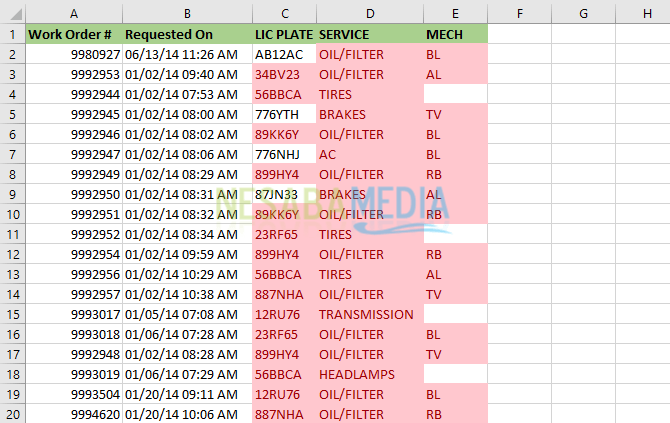
8. 그러나 테이블에는 여전히 특정 셀에 표시가 있습니다. 삭제하려면 선택 홈> 조건부 서식> 규칙 지우기> 전체 시트에서 규칙 지우기.

9. Excel에서 중복 데이터를 제거한 최종 결과는 아래 이미지와 같습니다.

Excel에서 중복 / 중복 데이터를 쉽고 빠르게 삭제하는 방법에 대한 모든 토론입니다. 위의 설명이 유용하고 행운이 있기를 바랍니다. 감사합니다!








